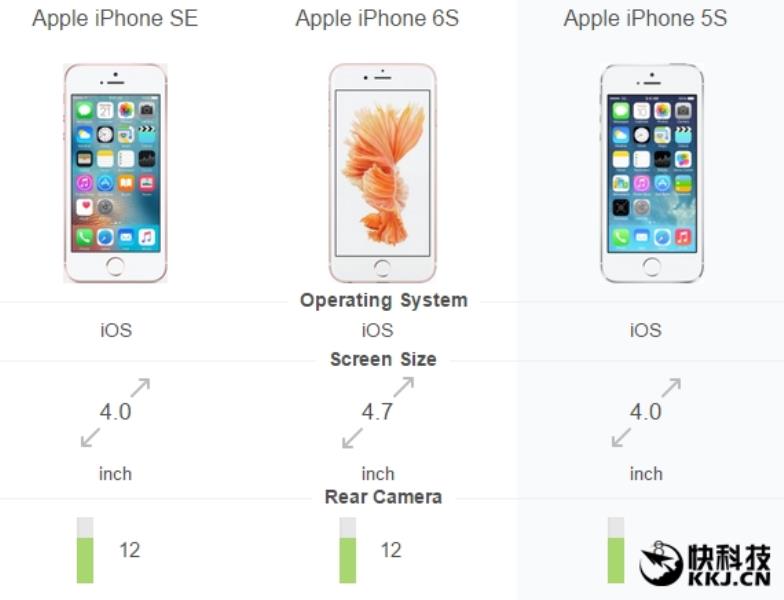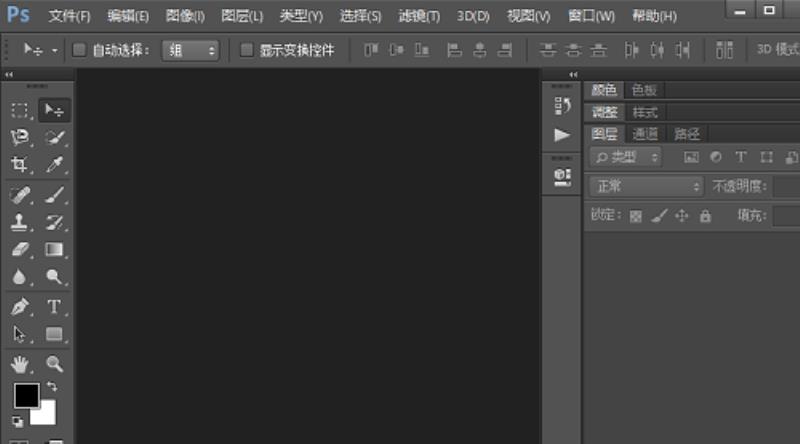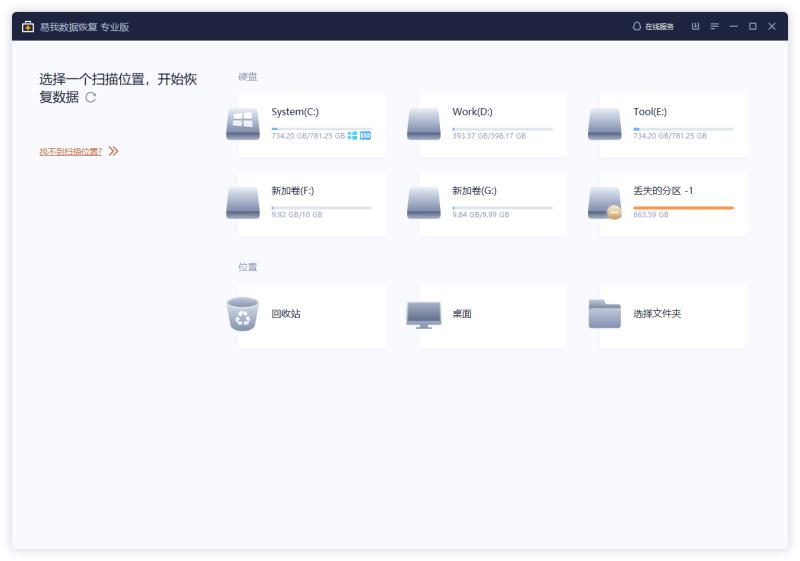win7企业版激活工具32位(win7系统安装教程)
上期上期详细介绍了U盘PE启动盘的制作过程,本期小编再详细介绍如何重装系统。
准备的工具:上期制作好的U盘PE启动盘;需要重装的电脑。
第一步:将制作好的PE启动盘插在需要重装的电脑上。
第二步:开启电脑,在电脑刚开始启动的时候不停地按ESC键。这里需要注意的是不同品牌型号的电脑进PE的按键很可能不一样。但是一般但是这几个键:ESC、F2、F8、F12。按完键后出现:
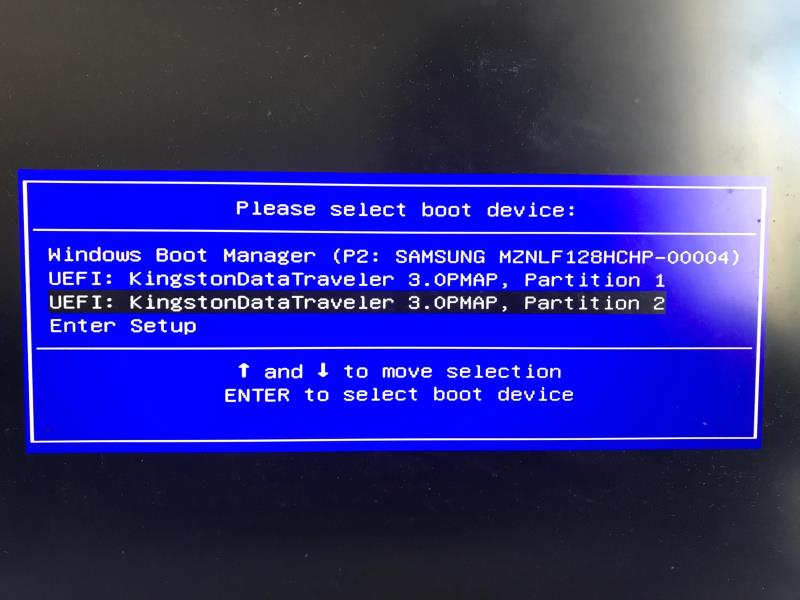
第三步:上下键选择上图中的kingstonDataTraveler就进入PE了。进入PE系统后等待一分钟,它要加载东西。需要说明kingstonDataTraveler指的就是U盘。
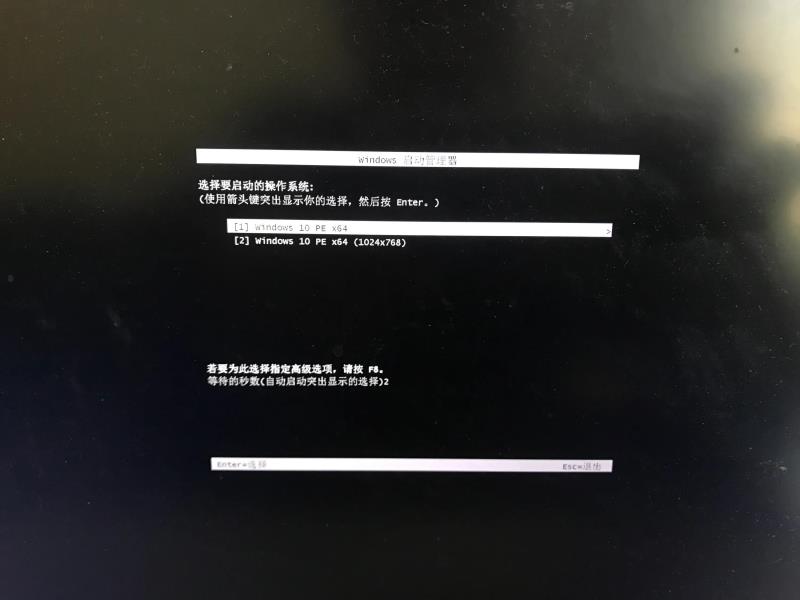
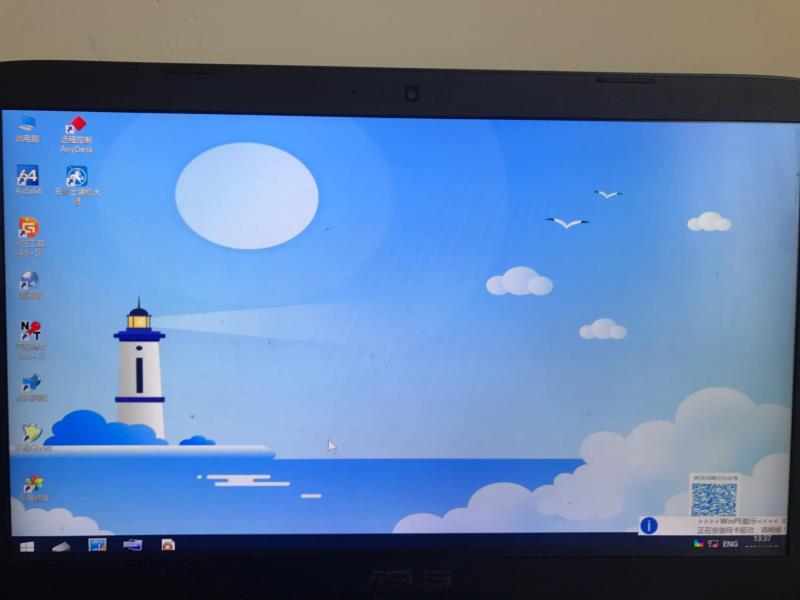
第四步:打开云骑士装进大师,选择需要安装的操作系统。
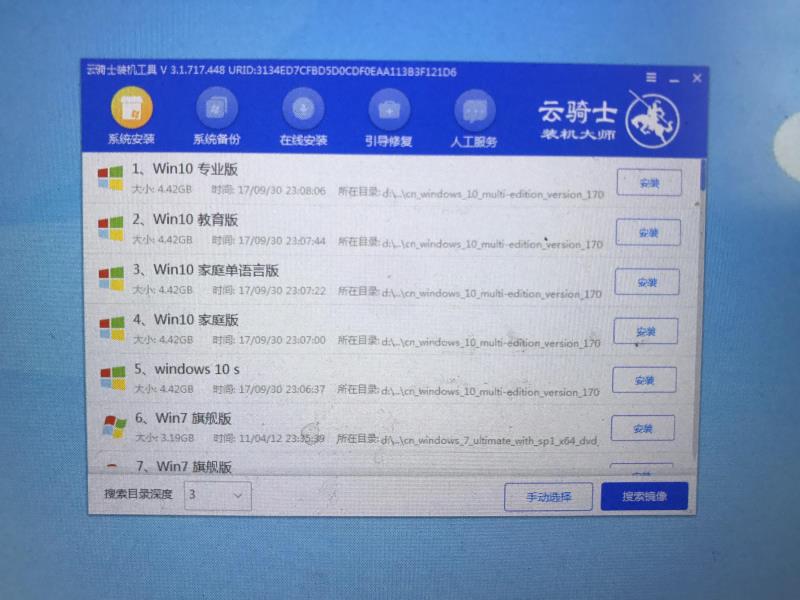
第五步:选好操作系统后,将系统选择安装在哪个盘,一般是C盘,然后就等待系统自动安装就行了。
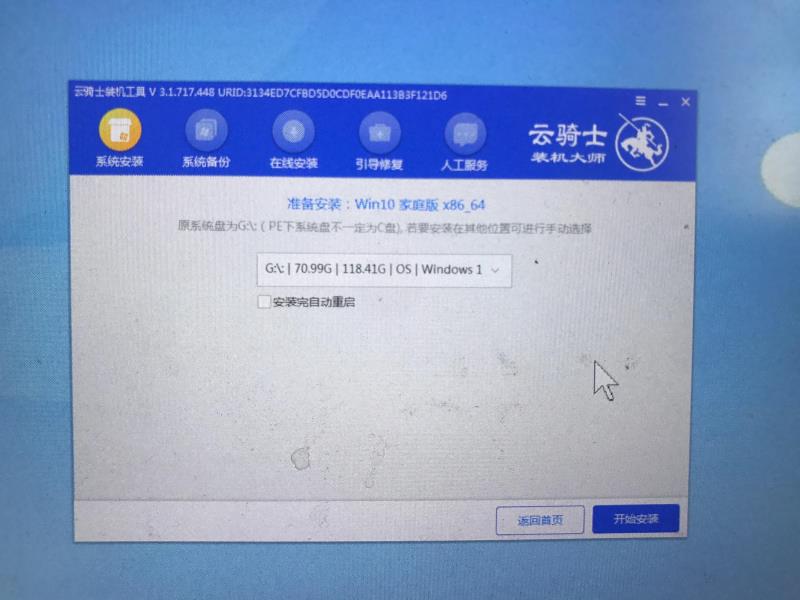
最后不要忘了:(win7)系统安装好后需要激活系统,这里使用的激活工具是:win7激活工具,拷贝到电脑上双击后,点击激活,等待一分钟后就弹出激活完成,需要重启电脑。
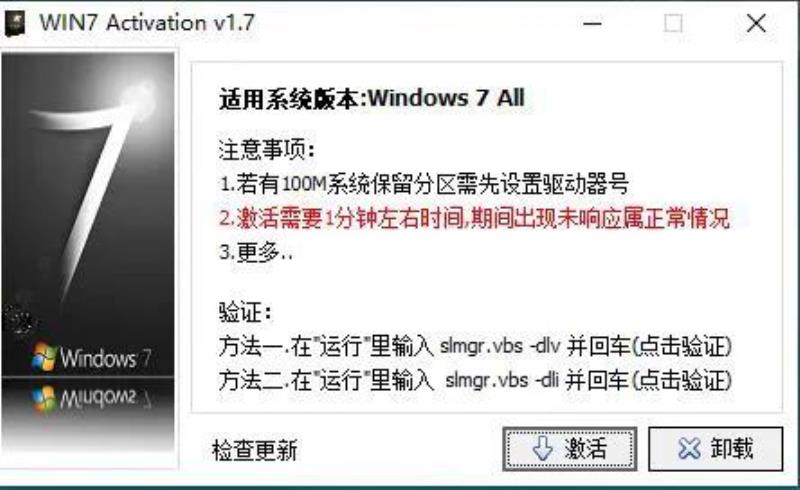
该激活工具只针对win7系统所有版本。链接我已放评论下方,免费自取。
特别注意:该方法只针对原来操作系统是win7重装还是装win7,或者原来操作系统是win10重装还是装win10。
如果之前是win7想装win10或者之前是win10想装win7,那么上述安装步骤还不够,需要进入BIOS系统中进行相关选项的更改,然后才能进PE安装系统。
免责声明:本文仅代表文章作者的个人观点,与本站无关。其原创性、真实性以及文中陈述文字和内容未经本站证实,对本文以及其中全部或者部分内容文字的真实性、完整性和原创性本站不作任何保证或承诺,请读者仅作参考,并自行核实相关内容。文章投诉邮箱:anhduc.ph@yahoo.com